在這篇文章中,我們將討論 Windows 11 中的快速啟動是什麼,以及 它如何促進系統快速啟動我們還將探討為什麼此功能會破壞雙啟動和舊版 BIOS,以及如何避免這些嚴重錯誤。讓我們開始吧!
Windows 11 中的快速啟動是什麼?
我最喜歡的功能之一 窗戶11 es 系統準備投入使用需要多長時間這種速度取決於多種因素,其中最重要的就是 Windows 11 中的快速啟動功能。但對於使用雙啟動或舊版 BIOS 的用戶來說,此功能可能會讓他們頭痛。為什麼呢?
首先讓我們來定義一下 Windows 11 中的快速啟動功能。顧名思義,它是一種 旨在加速 Windows 11 啟動的功能它是在 Windows 8 中引入的,並在 Windows 10 和 Windows 11 中得到了顯著改進;它非常有效,以至於在作業系統中預設為啟用。
快速啟動如何加速 Windows 11 的啟動?它的作用基本上是 將傳統關機與休眠功能結合它不會完全關閉計算機,而是會保留當前狀態的一些資料並將其保存到硬碟。當您重新啟動電腦時,系統不會從頭啟動,而是使用儲存的資料。
Windows 11 中的傳統關機是什麼?與快速啟動的區別

為了更好地理解 Windows 11 中的快速啟動功能,值得回顧一下 傳統關機流程當您按一下「關機」按鈕時,Windows 通常會遵循以下順序:
- 關閉所有 應用領域
- 關閉所有 服務 y 會議 用戶。
- 系統指令硬體關機,切斷電源。
- 結果:計算機完全關閉。下次開機時,它將必須從頭開始載入核心、驅動程式和所有服務。這稱為冷啟動。
就其本身而言,Windows 11 中的快速啟動遵循類似的順序,但在過程接近尾聲時增加了一個步驟。在啟用快速啟動的情況下按一下「關機」按鈕時,Windows 會執行前兩個步驟(關閉應用程式、服務和會話)。但是, 它不會關閉 Windows 核心和硬體驅動程序,而是運行類似於休眠的過程.
在關閉電腦之前,核心和驅動程式的當前狀態 它們保存在硬碟上的檔案(hiberfil.sys)中因此,當您按下電源按鈕時,Windows 不會執行冷啟動。它不會從頭加載所有內容,而是直接讀取 hiberfil.sys 檔案的內容。它的作用是將核心和驅動程式恢復到關機前的狀態。
當然啦 Windows 11 中的快速啟動過程比從頭開始啟動一切要快得多。這就是為什麼系統啟動速度如此之快,尤其是在使用機械硬碟 (HDD) 的電腦上。這一切都運作得非常順暢……除非你使用的是舊版 BIOS 或配置了雙啟動。讓我們來看看原因。
為什麼快速啟動會破壞雙啟動和舊 BIOS

Windows 11 中的快速啟動是讓系統快速啟動的最佳功能之一。然而,它 如果您的電腦使用的是舊版 BIOS,那麼這可能會成為一場噩夢。當你想在同一台電腦上使用兩個作業系統(Windows 和 Linux,或另一個 Windows)時,也會發生同樣的事情。為什麼會這樣呢?
在雙啟動計算機上,通常有 共享文件夾 可以在兩個作業系統上讀取和修改。例如,一個 Documents 資料夾,您可以在 Windows 和 Linux 上儲存和刪除檔案。但是,如果在 Windows 中啟用了“快速啟動”,您幾乎肯定無法在 Linux 上修改(甚至讀取)該資料夾中的任何內容。為什麼?
正如我們所提到的,快速啟動功能不會以通常的方式關閉電腦。相反,它會鎖定磁碟的檔案系統(通常 NTFS) 處於特定狀態並標記為“正在使用”。然後, 當 Linux 嘗試存取與 Windows 相同的分割區時,它會發現它們已被鎖定。最好的情況是,它將它們以只讀方式掛載;最壞的情況是,系統在啟動時崩潰。
反過來也會導致問題。如果您在 Linux 中修改文件,然後啟動 Windows,則可能會遇到資料損壞或啟動錯誤。像以下這些簡單的任務 共用文件或更新文件變得不可能這一切都是因為您在 Windows 11 中啟用了快速啟動功能。
Windows 11 中舊 BIOS 與快速啟動的問題
如果你的電腦 BIOS/UEFI 版本較舊,Windows 11 中的快速啟動功能也可能會導致問題。這是有道理的, 因為快速啟動依賴現代能源狀態,例如 Modern Standby OS(如果您有興趣,請參閱主題 現代待機在睡眠期間耗盡電池電量:如何停用它)。較舊的 BIOS 不支援此技術,這可能導致:
- 循環重啟或啟動失敗,因為它無法識別Windows在休眠後發送的「恢復」命令。
- 無法存取 BIOS/UEFI:從休眠狀態啟動的過程非常快,以至於它無法偵測到您何時按下進入 BIOS 的按鍵(F2、Del、F12)。
- 週邊設備錯誤以及從 USB 啟動:BIOS 可能無法正確載入週邊設備和外部驅動器的驅動程式。
解決方案:在 Windows 11 中停用快速啟動
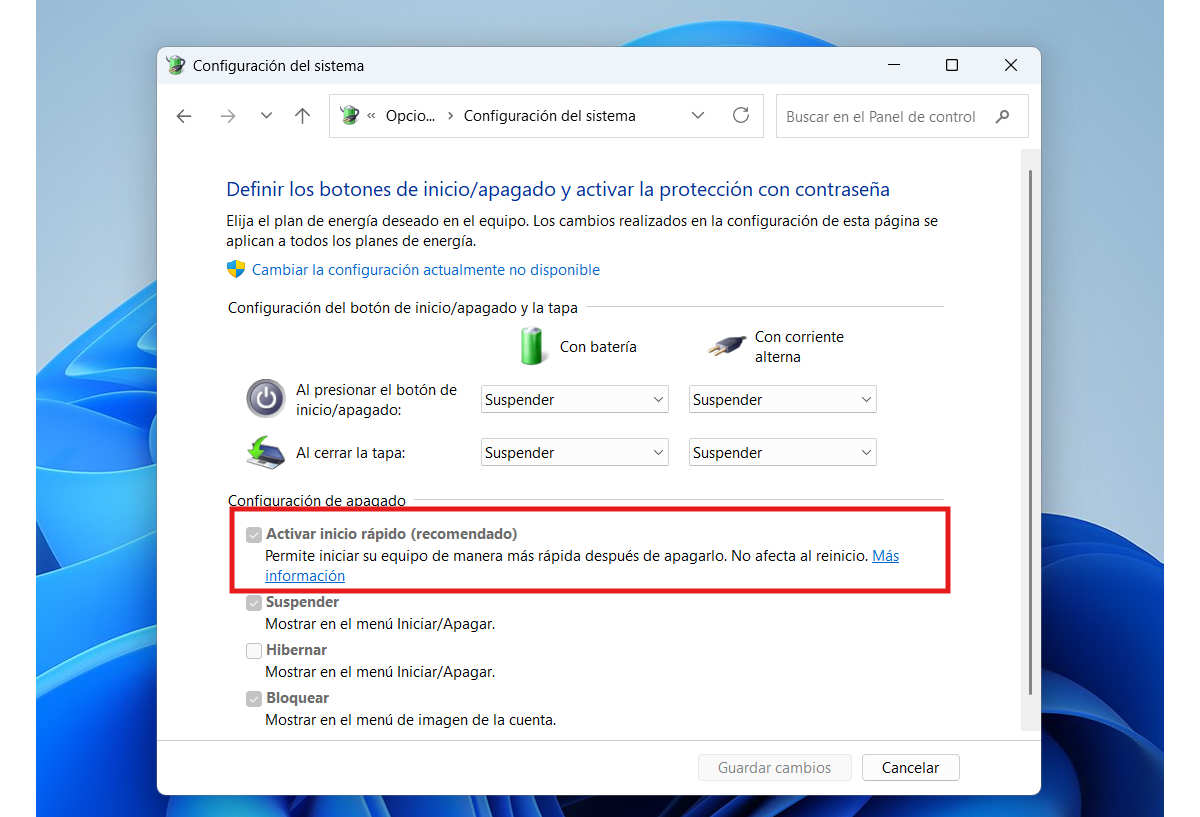
如果您因雙重啟動或使用舊 BIOS 而導致 Windows 11 中的快速啟動出現問題,解決方案是 禁用它。 正如我們所提到的,大多數 Windows 11 安裝中預設啟用此功能。要更改它,請按照以下步驟操作:
- 轉到控制面板 - 電源選項。
- 點選選擇電源按鈕的功能。
- 點擊“更改目前不可用的設定”。
- 取消勾選「開啟快速啟動(建議)」方塊。
這將停用 HDD 延遲啟動過程的遺留功能。現在, 隨著 SSD 的出現,保持快速啟動不再那麼必要。 享受快速啟動。尤其適用於在同一台電腦上使用兩個作業系統或使用較舊的 BIOS 的情況。就是這樣!
從我很小的時候起,我就對一切與科學技術進步相關的事物都非常好奇,尤其是那些讓我們的生活變得更輕鬆、更有趣的東西。我喜歡了解最新的新聞和趨勢,並分享我對我使用的設備和小工具的經驗、意見和建議。這使我在五年多前成為網路作家,主要專注於 Android 裝置和 Windows 作業系統。我學會了用簡單的語言解釋複雜的事情,以便我的讀者可以輕鬆理解。
